Защита форума Wix от спама
4 мин.
Не позволяйте спамерам занимать ваши доски объявлений и держите обсуждения в рамках приличий. Есть ряд действий, которые вы можете предпринять для защиты форума.
Фильтрация постов, содержащих спам-слова
Создайте список спам-слов для форума. Пользователи, использующие эти слова в посте или комментарии, получают сообщение об ошибке и не могут публиковаться.

Чтобы создать фильтр спам-слов:
- Нажмите на приложение Форум Wix в редакторе.
- Нажмите Редактировать посты.
- Нажмите Настройки модерации.
- Активируйте переключатель Фильтр слов.
- В поле Спам-слова введите слова, разделенные запятыми.
- Нажмите Сохранить
Фильтрация запрещенных слов
Создайте список слов, которые будут заменяться звездочками при их использовании.
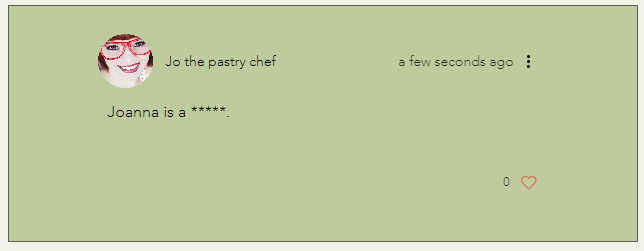
Чтобы создать фильтр для запрещенных слов:
- Нажмите на приложение Форум Wix в редакторе.
- Нажмите Редактировать посты.
- Нажмите Настройки модерации.
- Активируйте переключатель Фильтр слов.
- В поле Запрещенные слова введите слова через запятую.
- Нажмите Сохранить
Требование одобрения для новых участников форума
Вы можете контролировать, кто может стать пользователем сайта и, соответственно, участником форума, запрашивая подтверждение каждый раз, когда к сайту присоединяется новый пользователь.
Если вы решите требовать подтверждения, вы получите уведомление как по электронной почте, так и в панели управления сайтом, с вопросом, хотите ли вы одобрить или отклонить нового пользователя. Только одобренные вами люди становятся пользователями сайта.
Чтобы настроить одобрение для пользователей сайта:
- Перейдите в раздел Регистрация, вход и безопасность в панели управления сайтом.
- В разделе Кто может стать пользователем сайта? выберите, могут ли все зарегистрироваться или только те, кого вы одобрили вручную.
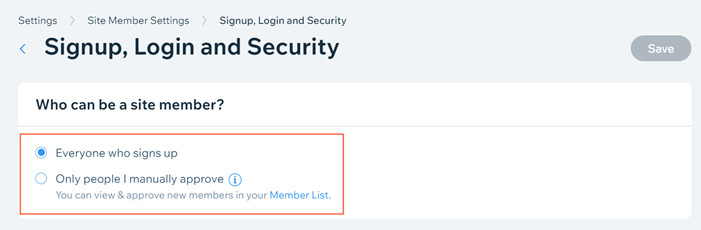
- Нажмите Сохранить
Блокировка или удаление пользователей сайта
Вы можете заблокировать или удалить любого пользователя, который не следует правилам вашего форума.
- Заблокированные пользователи: не могут лайкать или комментировать пост или подписываться на автора. Однако заблокированные пользователи отображаются на странице пользователей.
- Удаленные пользователи: не могут лайкать, комментировать пост или подписываться на автора. Все посты, комментарии и лайки пользователей удаляются с форума. Пользователь больше не отображается на странице пользователя.
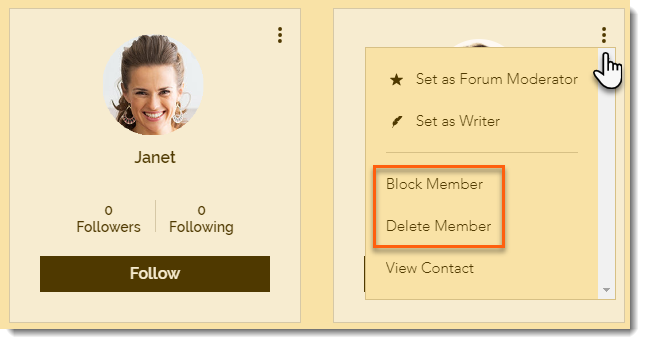
Чтобы заблокировать или удалить пользователей сайта:
- Перейдите на страницу пользователей на опубликованном сайте.
- Нажмите значок Другие действия
 для соответствующего пользователя.
для соответствующего пользователя. - Выберите вариант:
- Заблокировать пользователя: нажмите Заблокировать и еще раз Заблокировать для подтверждения.
- Удалить пользователя: нажмите Удалить пользователя и еще раз Удалить для подтверждения.
Временное ограничение доступа к написанию постов
В случае более серьезной спам-атаки вы можете временно отредактировать разделы форума, чтобы разрешить публикацию только администраторам или модераторам. Мы рекомендуем ограничить доступ примерно на одну неделю.
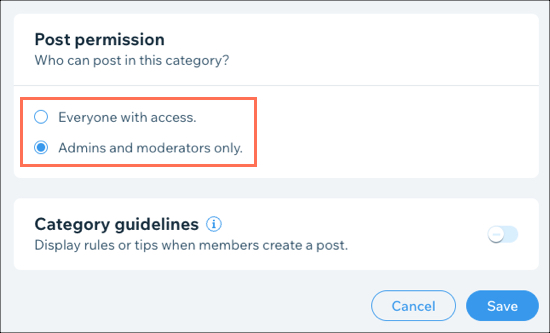
Чтобы ограничить, кто может писать посты в разделе:
- Нажмите на приложение Форум Wix в редакторе.
- Нажмите Настроить
- Нажмите Настройка разделов.
- Наведите курсор на раздел, который вы хотите отредактировать, и нажмите Изменить.
- Прокрутите вниз до раздела Разрешение на публикацию и выберите Только админы и модераторы.
- Нажмите Сохранить
- Повторите шаги 4–6 для всех остальных разделов.
Требовать одобрения администратора перед публикацией постов
Если вы предпочитаете просматривать посты перед их публикацией, вы можете включить подтверждение администратора, чтобы увидеть пост до того, как он появится на вашем сайте.
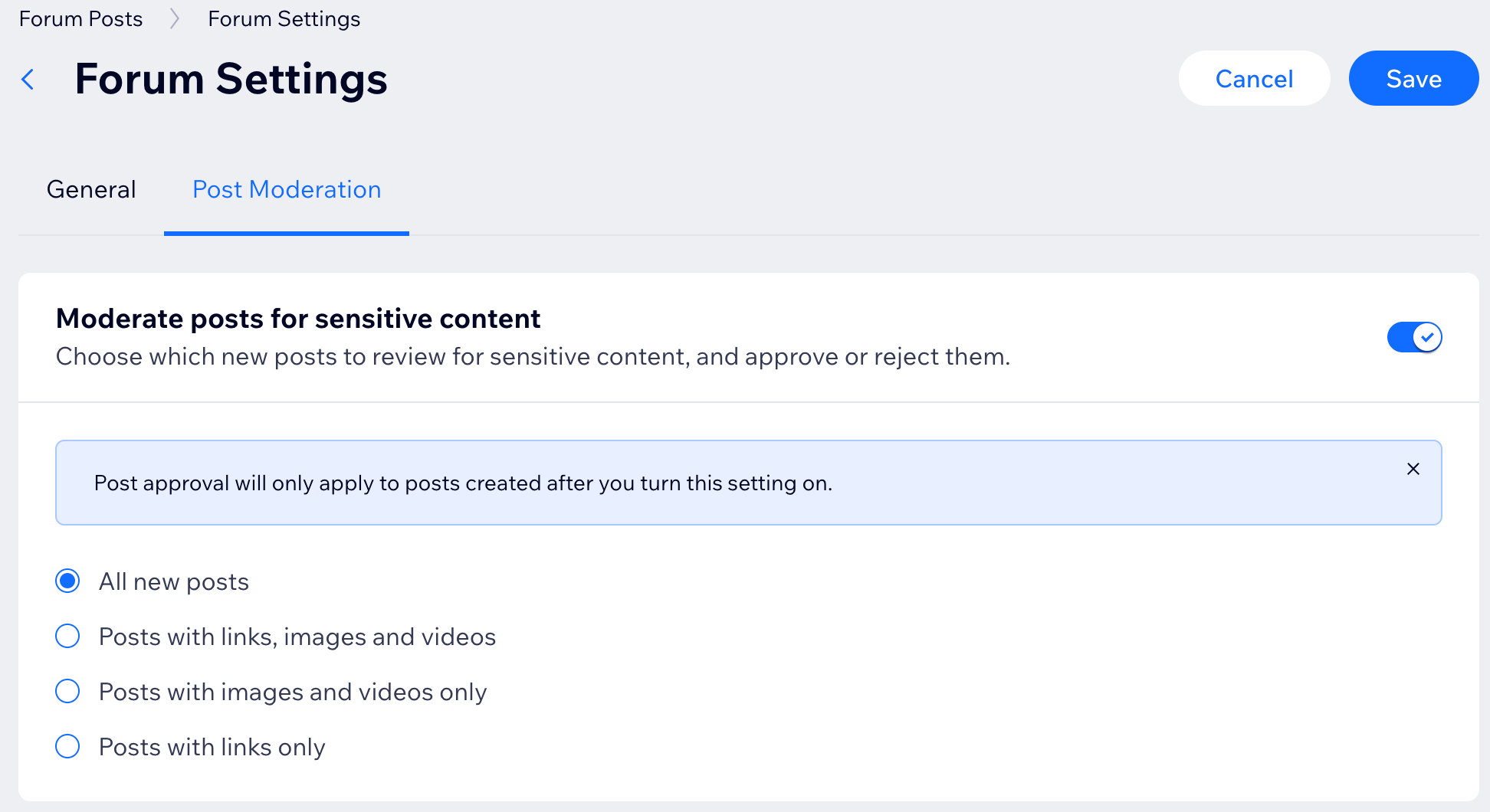
Чтобы включить подтверждение администратора:
- Перейдите на форум в панели управления сайтом.
- Нажмите на раскрывающееся меню Другие действия вверху.
- Нажмите на Настройки модерации.
- Активируйте переключатель Модерируйте посты на предмет конфиденциального содержания.
- Выберите из следующих вариантов:
- Все новые посты: выберите этот вариант, чтобы просматривать все посты.
- Посты со ссылками, фото и видео: просматривайте только посты, в которых есть ссылки, изображения и видео.
- Только посты с фото и видео: просматривайте только посты с изображениями и видео.
- Только посты со ссылками: просматривайте только посты, в которых есть ссылки.
- Нажмите Сохранить.

